วิธีเพิ่ม Captcha ให้กับ WordPress ใน 10 นาที (วิธีปลั๊กอินฟรี)
เผยแพร่แล้ว: 2024-01-10คุณต้องการเพิ่ม CAPTCHA ลงในไซต์ WordPress ของคุณเพื่อหยุดสแปมหรือไม่?
นักส่งสแปมใช้สคริปต์อัตโนมัติเพื่อทำให้ไซต์ของคุณเต็มไปด้วยความคิดเห็นที่เป็นสแปม การลงทะเบียน หรือการส่งแบบฟอร์มอื่นๆ CAPTCHA สามารถช่วยป้องกันสิ่งนี้ได้โดยการทดสอบว่าผู้ใช้เป็นมนุษย์หรือบอท
ในบทช่วยสอนทีละขั้นตอนนี้ เราจะแสดงวิธีเพิ่ม CAPTCHA ไปยังเว็บไซต์ของคุณอย่างง่ายดาย เราได้ระมัดระวังในการหลีกเลี่ยงการเขียนโค้ดและศัพท์เฉพาะใดๆ และทำให้เป็นมิตรกับผู้เริ่มต้นมากที่สุดเท่าที่จะทำได้ ขั้นแรก เรามาดูกันว่า CAPTCHA คืออะไร และสิ่งที่คุณต้องการสำหรับบทช่วยสอนนี้
แคปช่าคืออะไร?
ก่อนที่ผู้ใช้สามารถส่งแบบฟอร์มหรือแสดงความคิดเห็น CAPTCHA จะเสนอความท้าทายให้พวกเขาพิสูจน์ว่าพวกเขาเป็นมนุษย์
โดยทั่วไปจะอยู่ในรูปแบบของข้อความ รูปภาพ หรือปริศนาที่บิดเบี้ยว ซึ่งเป็นเรื่องง่ายสำหรับมนุษย์ที่จะแก้ไข แต่ยากสำหรับบอทสแปมอัตโนมัติ ผู้ใช้จำเป็นต้องให้การตอบสนองที่ถูกต้องต่อความท้าทายเพื่อพิสูจน์ว่าพวกเขาเป็นมนุษย์
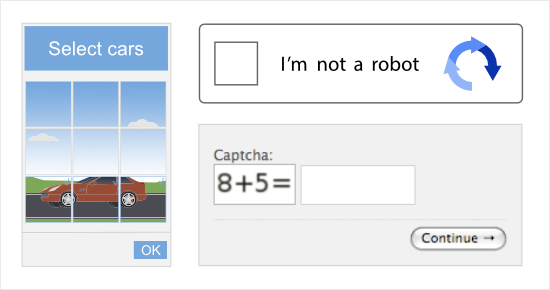
มันทำหน้าที่เป็นการรักษาความปลอดภัยเพิ่มเติมอีกชั้นให้กับหน้าเข้าสู่ระบบ แบบฟอร์ม และแบบฟอร์มแสดงความคิดเห็นของคุณ
นี่เป็นสิ่งสำคัญอย่างยิ่งสำหรับสมาชิกและไซต์ WooCommerce ที่ลูกค้าจำเป็นต้องลงชื่อเข้าใช้บัญชีของตน โดยทั่วไปแล้วแฮกเกอร์จะใช้วิธีที่เรียกว่าการโจมตีแบบ bruteforce ซึ่งบอทอัตโนมัติจะพยายามผสมชื่อผู้ใช้และรหัสผ่านหลายพันชุดเพื่อเดารายละเอียดการเข้าสู่ระบบของบัญชี
ด้วยการป้องกัน CAPTCHA บอทจะไม่สามารถทำการโจมตีดังกล่าวได้ ดังนั้นจึงช่วยรักษาข้อมูลของลูกค้าให้ปลอดภัยและบัญชีของพวกเขาได้รับการปกป้องจากแฮกเกอร์
ขณะนี้ คุณสามารถเพิ่มการป้องกัน CAPTCHA ให้กับเว็บไซต์ของคุณได้หลายวิธี อย่างไรก็ตามบางส่วนก็ซับซ้อนมาก เราต้องการทำให้สิ่งนี้ง่ายที่สุดเท่าที่จะเป็นไปได้สำหรับคุณ
วิธีที่ง่ายที่สุดและไม่เสียค่าใช้จ่ายในการสร้างแบบฟอร์มป้องกันสแปมใน WordPress คือการใช้ WPForms
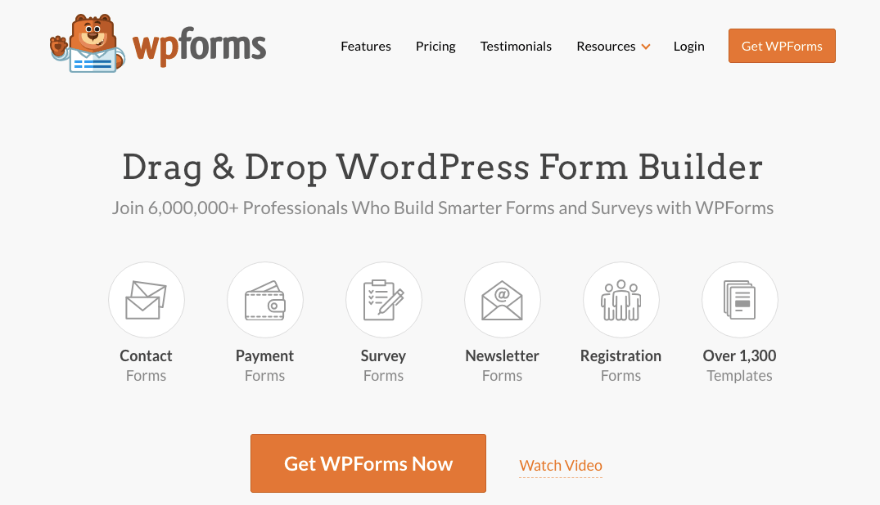
WPForms เป็นปลั๊กอินตัวสร้างแบบฟอร์ม WordPress ที่ดีที่สุดที่ทำให้การสร้างแบบฟอร์มใด ๆ ที่คุณต้องการสำหรับเว็บไซต์ของคุณเป็นเรื่องง่าย
ทุกแบบฟอร์มที่คุณสร้างมาพร้อมกับการป้องกันสแปมในตัว นอกจากนี้ การเพิ่ม CAPTCHA ลงในแบบฟอร์มของคุณยังทำได้ค่อนข้างง่ายด้วยการคลิกปุ่มเพียงไม่กี่ปุ่ม
WPForms รองรับ Google reCAPTCHA และทั้ง 3 เวอร์ชันที่มีให้ภายใต้:
- v2 ช่องทำเครื่องหมาย reCAPTCHA : แจ้งให้ผู้ใช้ทำเครื่องหมายในช่องเพื่อพิสูจน์ว่าเป็นมนุษย์
- v2 Invisible reCAPTCHA : ใช้เทคโนโลยีขั้นสูงเพื่อตรวจจับผู้ใช้ที่เป็นมนุษย์โดยไม่ต้องป้อนข้อมูลใดๆ
- v3 reCAPTCHA : ใช้ระบบการให้คะแนนเบื้องหลังเพื่อตรวจจับการเข้าชมที่ไม่เหมาะสม และให้คุณตัดสินใจเลือกคะแนนผ่านขั้นต่ำได้ แนะนำสำหรับการใช้งานขั้นสูงเท่านั้น (หรือหากใช้ Google AMP)
คุณยังสามารถเชื่อมต่อเว็บไซต์ของคุณกับ hCAPTCHA และ CloudflareTurnstile ได้อีกด้วย
นอกเหนือจากนี้ WPForms ยังมาพร้อมกับเทมเพลตมากกว่า 1300+ แบบเพื่อเผยแพร่แบบฟอร์มบนไซต์ของคุณภายในไม่กี่นาที นอกจากนี้คุณยังได้รับเครื่องมือสร้างภาพแบบลากและวางเพื่อปรับแต่งแบบฟอร์มตามความต้องการของคุณ
ตอนนี้ WPForms มีทั้งเวอร์ชันฟรีและเวอร์ชันโปร ในเวอร์ชันฟรี คุณสามารถเชื่อมต่อกับ Stripe เพื่อการชำระเงินและติดต่ออย่างต่อเนื่องสำหรับอีเมลได้
เวอร์ชันโปรช่วยให้คุณเข้าถึงฟีเจอร์อันทรงพลังเช่น:
- ตรรกะแบบมีเงื่อนไขอัจฉริยะ
- การตรวจสอบภาคสนาม
- แบบฟอร์มหลายหน้า
- การจัดการการกรอกแบบฟอร์ม
- การแจ้งเตือนแบบฟอร์มทันที
- แพลตฟอร์มการชำระเงินเช่น PayPal, Authorize.net และ Square
- การผสานรวมอีเมลกับ Drip, AWeber, Brevo และอีกมากมาย
มันยังมาพร้อมกับส่วนเสริมมากมายเพื่อให้คุณสามารถเปิดใช้งานคุณสมบัติตามที่คุณต้องการ เช่น แบบฟอร์มการสนทนา ตำแหน่งทางภูมิศาสตร์ แบบสำรวจและโพล การอัปโหลดไฟล์ การละทิ้งแบบฟอร์ม และล็อกเกอร์แบบฟอร์ม
เริ่มต้นกับ WPForms ที่นี่ »
ติดตามพร้อมวิดีโอสอนที่นี่ »
ตอนนี้เราชัดเจนแล้วว่าทำไมเราถึงเลือก WPForms เพื่อเพิ่ม CAPTCHA มาดูบทช่วยสอนกันดีกว่า
จะเพิ่ม CAPTCHA ลงในแบบฟอร์ม WordPress ได้อย่างไร?
ขั้นตอนที่ 1: รับคีย์ Google reCAPTCHA
สำหรับบทช่วยสอนนี้ เราจะแสดงวิธีเพิ่ม Google reCAPTCHA ฟรีลงในเว็บไซต์ของคุณ สิ่งแรกที่คุณต้องมีคือคีย์ reCAPTCHA API
หากต้องการสร้างคีย์เหล่านี้ คุณต้องไปที่เว็บไซต์ reCAPTCHA และคลิกที่ 'v3 Admin Console'
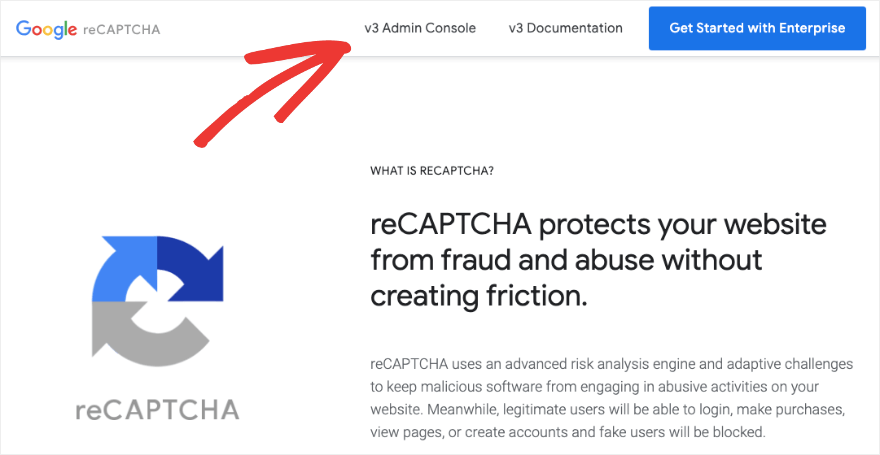
คุณอาจต้องลงชื่อเข้าใช้บัญชี Google หากยังไม่ได้ลงชื่อเข้าใช้เบราว์เซอร์
ตอนนี้หน้าใหม่จะเปิดขึ้นโดยคุณจะเห็นช่องแบบฟอร์มสำหรับเพิ่มป้ายกำกับสำหรับ reCAPTCHA ที่คุณกำลังสร้าง ด้านล่างนี้ คุณสามารถเลือกเวอร์ชันของ reCAPTCHA ที่คุณต้องการเพิ่มลงในไซต์ของคุณได้
คุณสามารถเลือกระหว่างตัวเลือกเหล่านี้:
- ขึ้นอยู่กับคะแนน
- ท้าทาย
- ช่องทำเครื่องหมาย 'ฉันไม่ใช่หุ่นยนต์'
- ป้าย reCAPTCHA ที่มองไม่เห็น
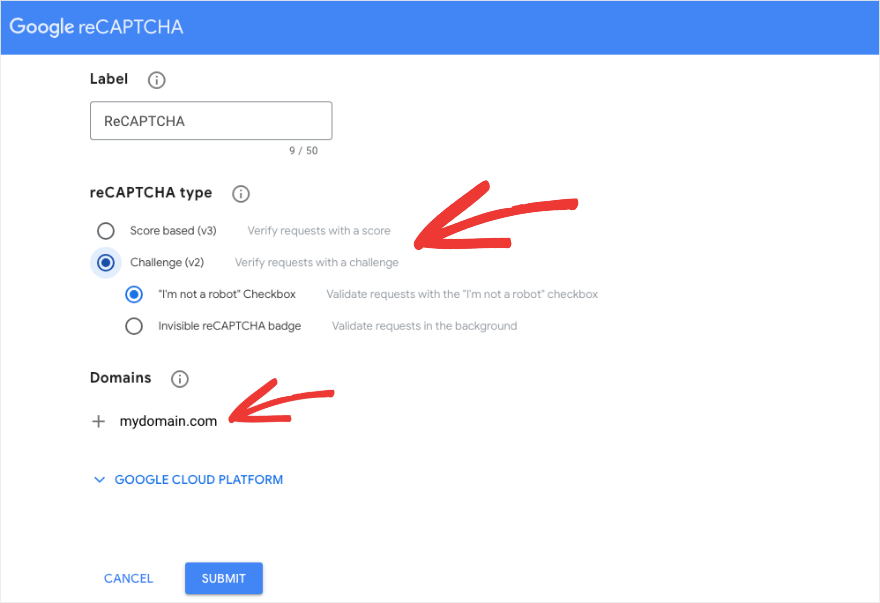
เมื่อคุณเลือกชื่อที่ต้องการได้แล้ว คุณจะต้องเพิ่มชื่อโดเมนของคุณแล้วกดปุ่ม 'ส่ง'
คุณควรเห็นหน้าความสำเร็จพร้อมกับ รหัสไซต์และรหัสลับ ที่ Google สร้างขึ้นสำหรับคุณ
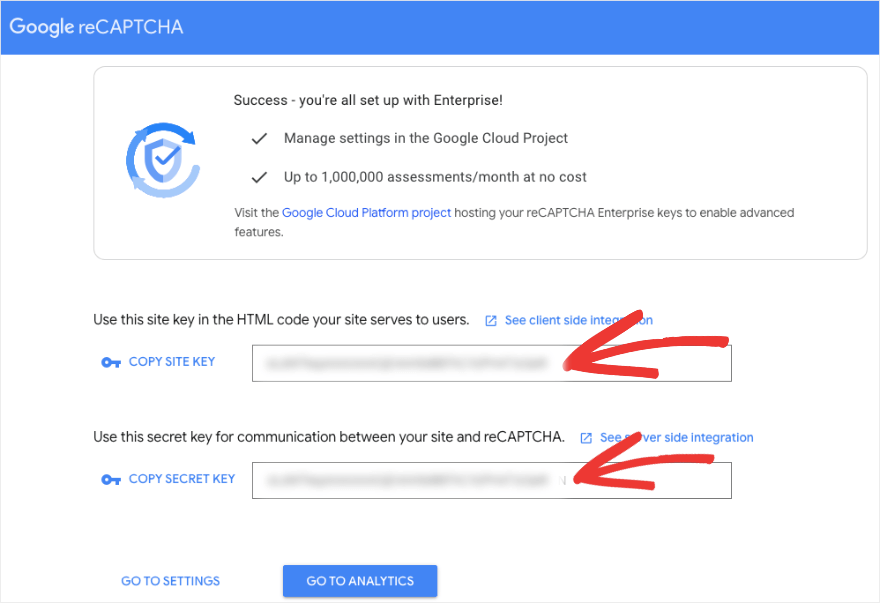
คัดลอกคีย์เหล่านี้และเก็บไว้ให้พร้อมสำหรับภายหลัง ตอนนี้มาติดตั้ง WPForms บนไซต์ของคุณกันดีกว่า
ขั้นตอนที่ 2: เพิ่ม WPForms ไปยังเว็บไซต์ของคุณ
เพื่อเชื่อมต่อเว็บไซต์ของคุณกับ Google reCAPTCHA ที่คุณสร้างขึ้น เราจะใช้ WPForms
ขั้นแรก คุณต้องติดตั้งและเปิดใช้งาน WPForms บนไซต์ของคุณ ในส่วนผู้ดูแลระบบ WordPress ของคุณ ให้ไปที่หน้า ปลั๊กอิน»เพิ่มใหม่ ค้นหา 'WPForms' และคลิกที่ปุ่ม 'ติดตั้งทันที' จากนั้นเปิดใช้งานปลั๊กอิน
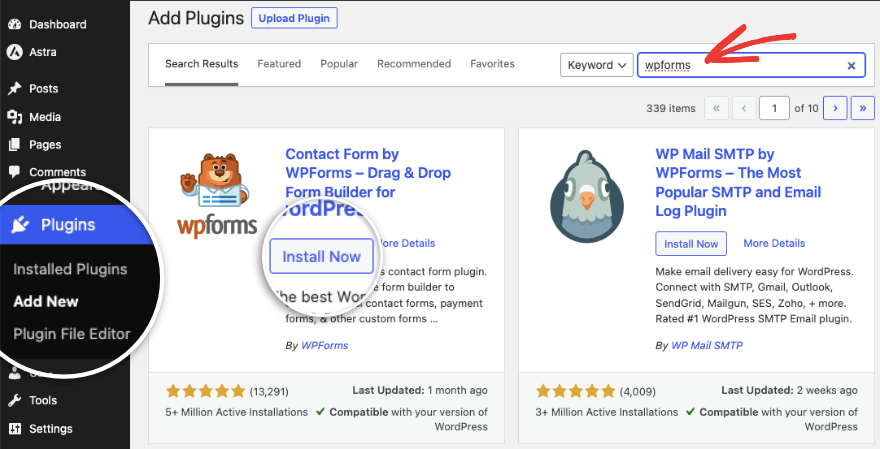
สิ่งนี้จะทำให้คุณได้รับ WPForms เวอร์ชันฟรี หากคุณต้องการเวอร์ชัน Pro ให้ไปที่เว็บไซต์ WPForms และสมัครแผน จากนั้นคุณจะสามารถเข้าถึงบัญชีของคุณเองซึ่งคุณสามารถดาวน์โหลดปลั๊กอิน WPForms pro ได้ คุณจะได้รับรหัสสัญญาอนุญาตที่คุณควรคัดลอกด้วย
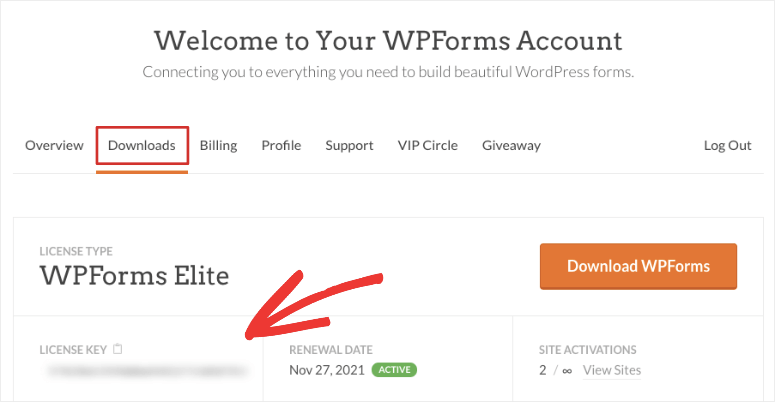
เพียงอัปโหลดไฟล์ปลั๊กอินภายใต้หน้า ปลั๊กอิน » เพิ่มใหม่ » อัปโหลดปลั๊กอิน n
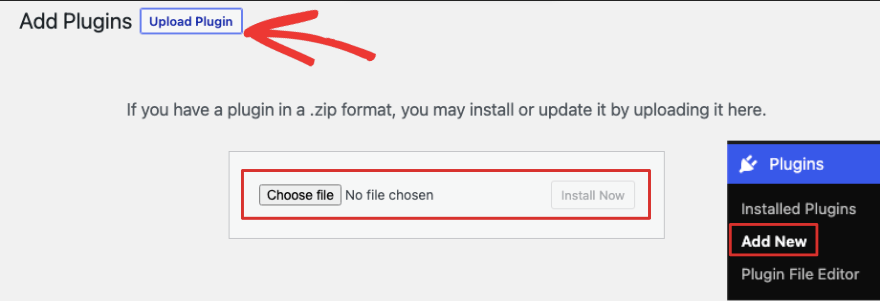

เมื่อเปิดใช้งาน WPForms แล้ว คุณสามารถเพิ่มรหัสลิขสิทธิ์ของคุณได้ใต้หน้า การตั้งค่า ปลั๊กอิน ตรวจสอบรหัสและใบอนุญาตของคุณจะใช้งานได้
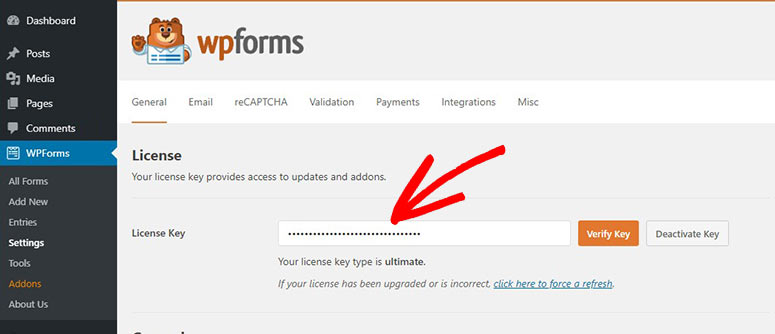
คุณสามารถเริ่มสร้างแบบฟอร์มของคุณได้ตอนนี้ แต่ก่อนอื่น เราจะเชื่อมต่อ Google reCAPTCHA กับ WPForms อย่างรวดเร็ว
ขั้นตอนที่ 3: เชื่อมต่อ WPForms และ reCAPTCHA
ในหน้า การตั้งค่า ของ WPForms ให้สลับไปที่แท็บ CAPTCHA
คุณจะเห็นตัวเลือกในการตั้งค่า hCaptcha, reCAPTCHA, Turnstile หรือปิด
เราจะเลือก reCAPTCHA
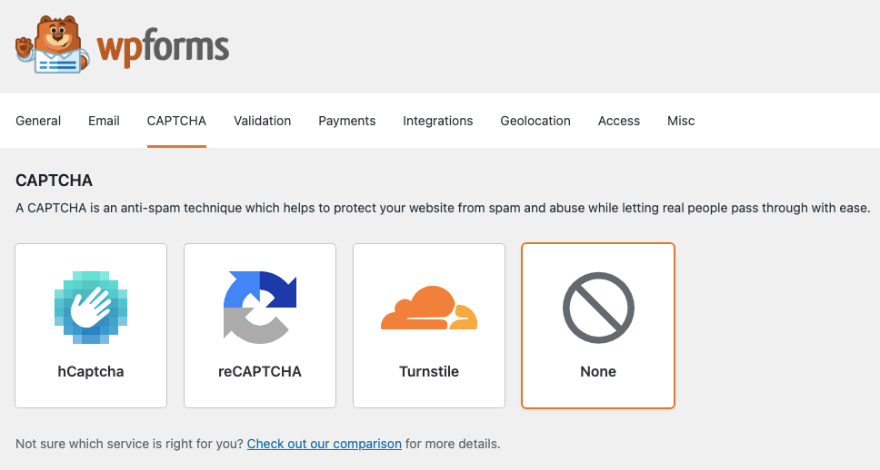
ตอนนี้คุณสามารถเลือกประเภทของ CAPTCHA ที่คุณต้องการใช้ได้แล้ว ช่องทำเครื่องหมายกำหนดให้ผู้ใช้ทำเครื่องหมายในช่องที่พิสูจน์ว่าเป็นมนุษย์
อย่างไรก็ตาม หากคุณไม่ต้องการรบกวนประสบการณ์ผู้ใช้บนเว็บไซต์ของคุณ ให้เลือก reCAPTCHA ที่มองไม่เห็น วิธีนี้จะตรวจสอบว่าผู้ใช้เป็นมนุษย์หรือไม่โดยไม่จำเป็นต้องทำอะไรจากจุดสิ้นสุด
โปรดทราบว่า CAPTCHA ไม่ส่งผลโดยตรงต่อ SEO (การเพิ่มประสิทธิภาพกลไกค้นหา) โดยเฉพาะในหน้าเข้าสู่ระบบ ส่วนความคิดเห็น และแบบฟอร์ม อย่างไรก็ตาม การซ่อนเนื้อหาหลังแคปต์ชาอาจส่งผลต่อประสบการณ์ผู้ใช้และส่งผลต่อ SEO
หลังจากที่คุณเลือกประเภทของ CAPTCHA ที่คุณต้องการแล้ว คุณสามารถวางรหัสไซต์และรหัสลับที่คุณสร้างไว้ก่อนหน้านี้ได้ด้านล่างนี้
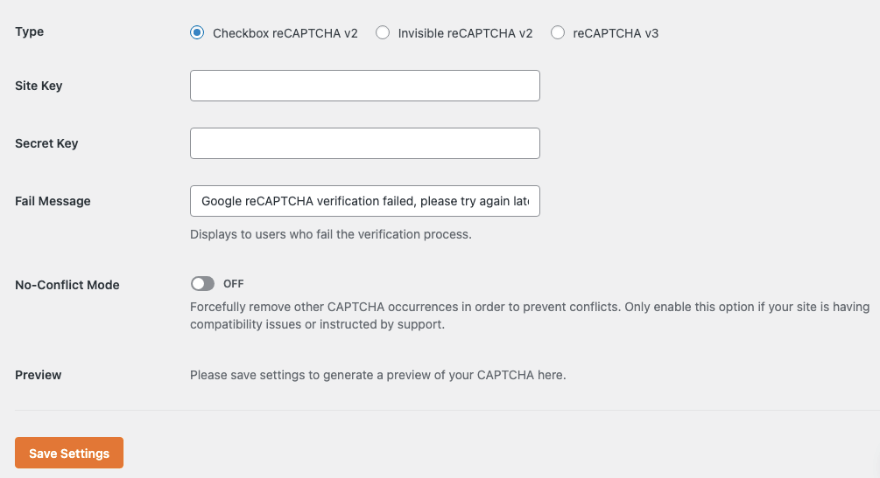
แค่นั้นแหละ. บันทึกการตั้งค่า แล้วมาเพิ่มลงในแบบฟอร์มเว็บไซต์ของคุณกันดีกว่า
ขั้นตอนที่ 4: สร้างแบบฟอร์มที่เปิดใช้งาน CAPTCHA
WPForms เป็นที่รู้จักกันอย่างแพร่หลายว่าเป็นปลั๊กอินแบบฟอร์มการติดต่อที่ดีที่สุดและใช้งานง่ายที่สุด อย่างไรก็ตาม มันช่วยให้คุณสร้างแบบฟอร์มทุกประเภทที่คุณต้องการสำหรับไซต์ของคุณ รวมถึงแบบฟอร์มติดต่อ แบบฟอร์มลงทะเบียน แบบฟอร์มเข้าสู่ระบบ แบบฟอร์มรหัสผ่าน การสมัครเข้าร่วมกิจกรรม ตัวเลือกการรับจดหมายข่าว แบบฟอร์มการซื้อและอื่น ๆ
ในแดชบอร์ด WordPress ของคุณ ไปที่ WPForms »เพิ่มใหม่ เพื่อสร้างแบบฟอร์มใหม่ คุณยังสามารถแก้ไขแบบฟอร์มที่มีอยู่ได้หากคุณมีอยู่แล้ว
คุณจะเห็นไลบรารีเทมเพลต ขั้นแรก ให้เพิ่มชื่อให้กับแบบฟอร์มที่ด้านบน จากนั้นคุณสามารถใช้แถบค้นหาเพื่อกรองเทมเพลตฟอร์มและค้นหาสิ่งที่คุณต้องการได้เร็วขึ้น
เราจะเลือกเทมเพลตแบบฟอร์มการติดต่อแบบธรรมดา
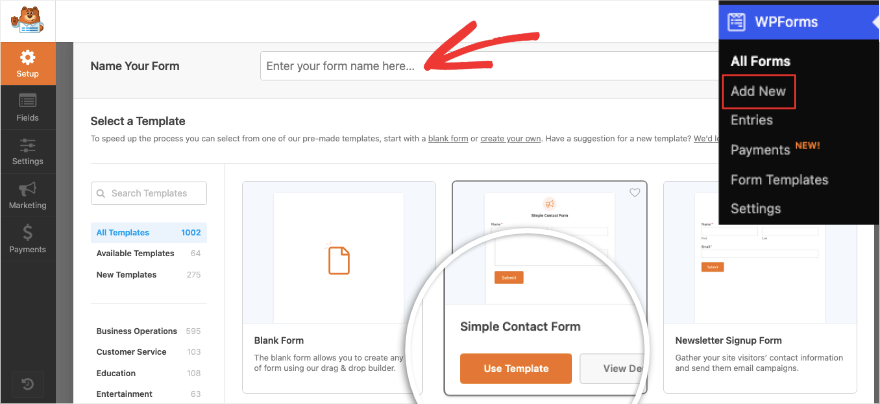
เมื่อคุณเลือกเทมเพลต ตัวสร้างแบบลากและวางจะเปิดขึ้น คุณจะเห็นตัวอย่างแบบฟอร์มของคุณทางด้านขวาและตัวเลือกการแก้ไขทางด้านซ้าย
ซึ่งจะทำให้คุณสามารถแก้ไขแบบฟอร์มของคุณได้เหมือนกับที่จะปรากฏเมื่อมีการเผยแพร่บนเว็บไซต์ของคุณ
หากต้องการเพิ่มฟิลด์ใหม่ เพียงเลือกฟิลด์ที่คุณต้องการทางด้านซ้ายแล้วลากและวางลงในตัวอย่างแบบฟอร์มของคุณ
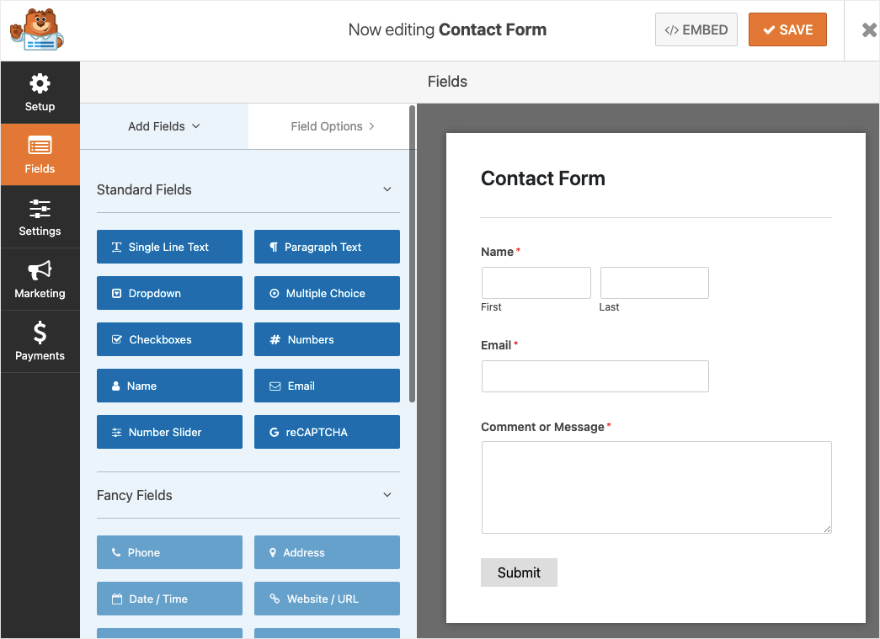
ในเวอร์ชันฟรี คุณสามารถเพิ่มฟิลด์ต่างๆ เช่น บรรทัดเดียว ย่อหน้า ดรอปดาวน์ หลายตัวเลือก ชื่อ อีเมล และอื่นๆ คุณยังได้รับช่อง Google reCAPTCHA
เวอร์ชัน Pro ให้คุณเข้าถึงฟิลด์ขั้นสูง เช่น โทรศัพท์ วันที่/เวลา การอัปโหลดไฟล์ รหัสผ่าน มาตราส่วน Likert ลายเซ็น และ captcha แบบกำหนดเอง
ตอนนี้เรามาเปิดใช้งาน reCAPTCHA ในแบบฟอร์มนี้โดยคลิกที่ช่องแบบฟอร์ม reCAPTCHA ใต้ส่วนช่องมาตรฐาน
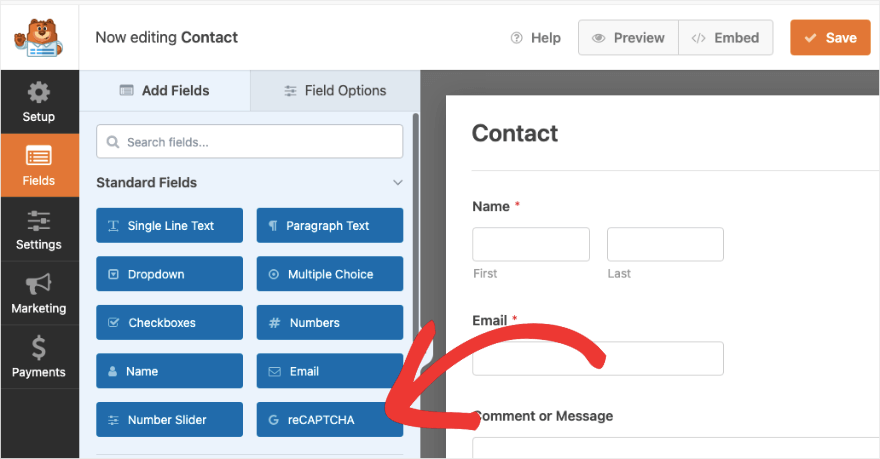
เมื่อคุณคลิก คุณจะเห็นข้อความปรากฏขึ้นว่า "เปิดใช้งาน Google Checkbox V2 reCAPTCHA สำหรับแบบฟอร์มนี้แล้ว" อย่าลืมบันทึกฟอร์มของคุณ!'
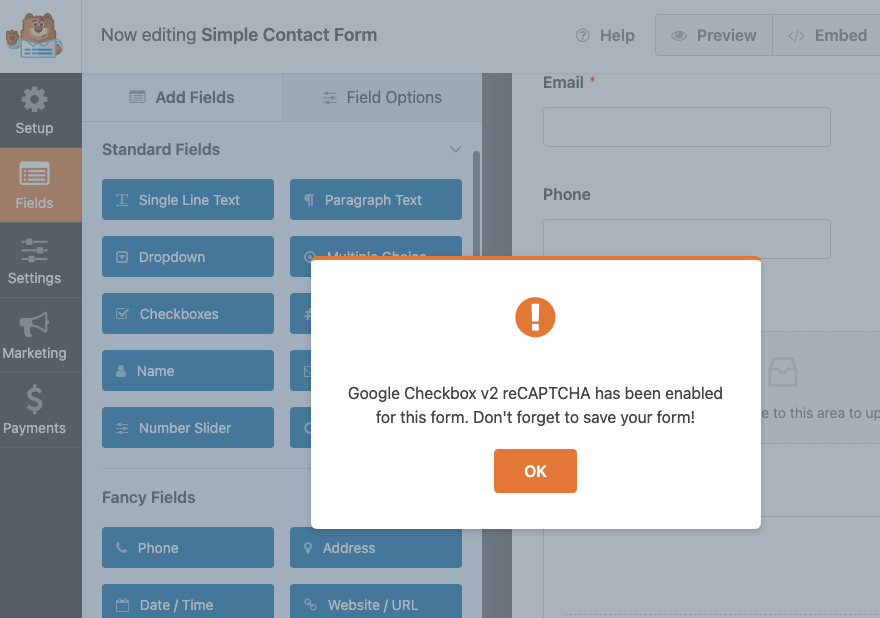
นอกจากนี้ คุณจะเห็นตัวอย่างแบบฟอร์มมีป้าย เปิดใช้งาน reCAPTCHA อยู่ด้วย
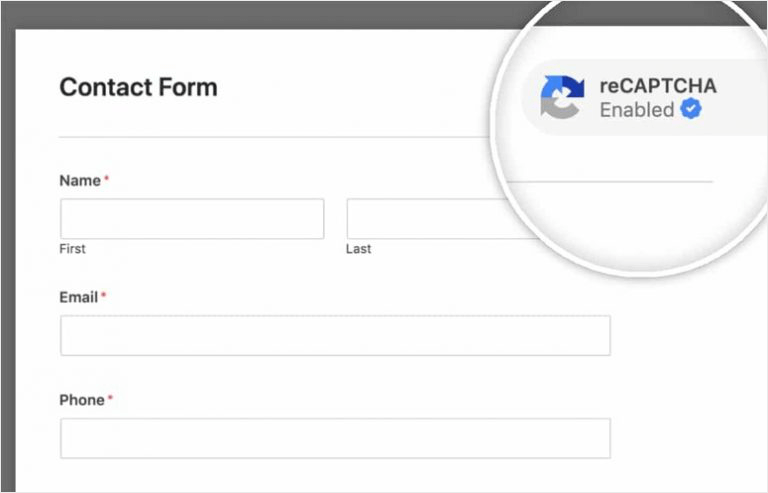
คุณไม่จำเป็นต้องทำอะไรที่นี่อีกแล้ว บันทึกการเปลี่ยนแปลงโดยคลิกปุ่ม 'บันทึก' ที่มุมขวาบนของหน้าจอ ตอนนี้ได้เวลาเพิ่มแบบฟอร์มลงในเว็บไซต์ของคุณแล้ว WPForms จะทำให้กระบวนการนี้ง่ายมาก
ขั้นตอนที่ 5: เผยแพร่แบบฟอร์ม CAPTCHA บนเว็บไซต์ของคุณ
คุณสามารถเพิ่มแบบฟอร์มที่เปิดใช้งาน CAPTCHA ลงในเพจ โพสต์ หรือพื้นที่ที่พร้อมวิดเจ็ต เช่น แถบด้านข้างหรือส่วนท้าย
มาเพิ่มลงในโพสต์ใหม่ใน WordPress เปิดโพสต์ใหม่โดยใช้เครื่องมือแก้ไขบล็อก เพิ่มบล็อกใหม่และค้นหา 'WPForms' คุณจะเห็นว่ามีบล็อกเฉพาะอยู่
นี่จะเพิ่มส่วน WPForms ลงในเพจของคุณซึ่งคุณสามารถเลือกแบบฟอร์มที่คุณสร้างจากเมนูแบบเลื่อนลง
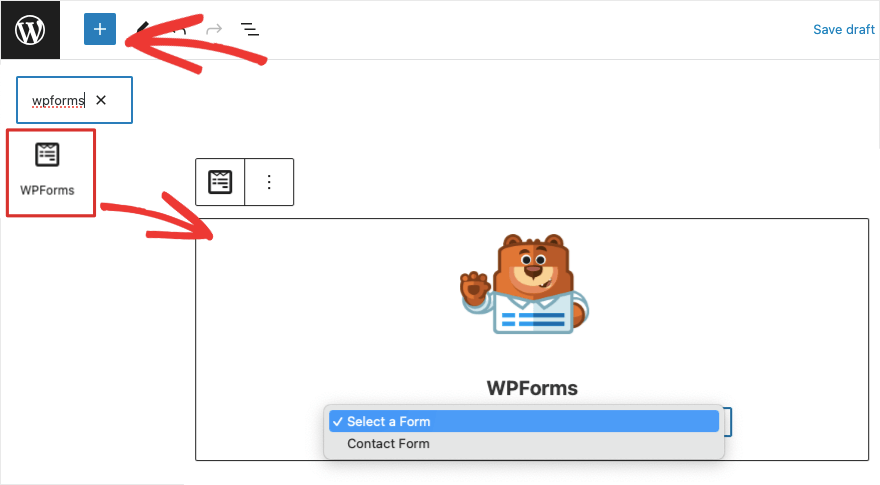
เมื่อคุณเลือกแบบฟอร์ม การแสดงตัวอย่างแบบฟอร์มจะปรากฏบนหน้าจอหลังการแก้ไข
เมื่อคุณบันทึกหรือเผยแพร่หน้าเว็บแล้ว คุณจะเห็นแบบฟอร์มบนเว็บไซต์ของคุณพร้อมช่องทำเครื่องหมาย CAPTCHA ก่อนปุ่ม 'ส่ง'
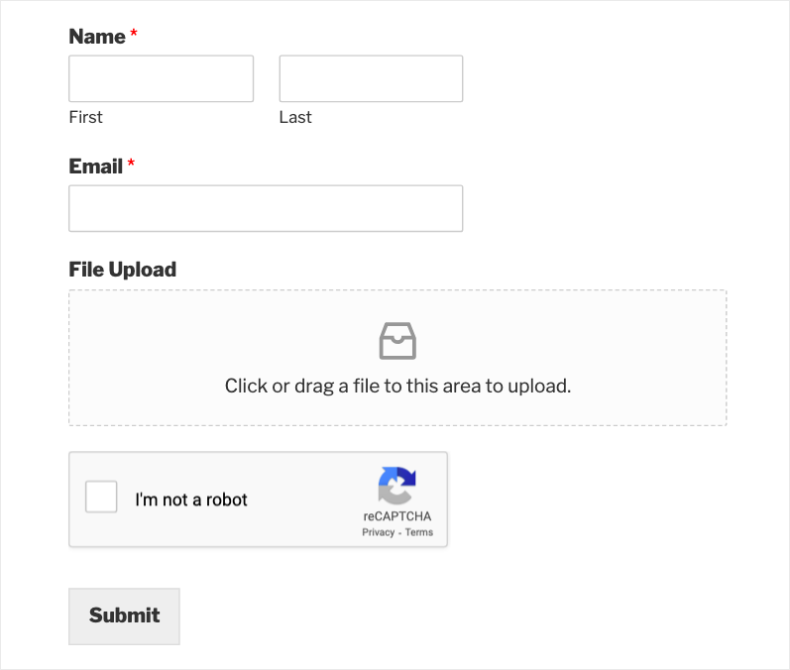
แค่นั้นแหละ! คุณเพิ่ม CAPTCHA บนเว็บไซต์ WordPress ของคุณสำเร็จแล้ว
เราหวังว่าคุณจะพบว่าบทช่วยสอนนี้มีประโยชน์ หากคุณกำลังมองหาโซลูชัน CAPTCHA โดยเฉพาะ ลองดูรีวิวปลั๊กอิน WordPress CAPTCHA ที่ดีที่สุดของเรา เราจะพูดคุยโดยละเอียดเกี่ยวกับปลั๊กอิน WordPress เช่น CAPTCHA 4WP, Really Simple Captcha และปลั๊กอิน Login No Captcha reCAPTCHA
หากต้องการควบคุมสแปมในส่วนความคิดเห็น เราขอแนะนำให้ตรวจสอบหลักสูตร WordPress101 ฉบับเต็มของเรา ซึ่งคุณจะได้เรียนรู้วิธีจัดการความคิดเห็นและการสนทนา
ตอนนี้ WPForms เป็นเครื่องมือสร้างฟอร์มอเนกประสงค์ คุณสามารถใช้ WPForms ต่อไปเพื่อสร้างแบบฟอร์มทุกประเภทสำหรับไซต์ของคุณ และตอนนี้คุณได้เปิดใช้งานฟังก์ชัน Google CAPTCHA แล้ว คุณสามารถใช้ CAPTCHA ในทุกรูปแบบที่คุณสร้างได้ เพียงคลิกปุ่ม 1 ปุ่มในตัวสร้าง WPForms
คุณสามารถสร้างแบบฟอร์มเข้าสู่ระบบและลงทะเบียน WordPress แบบกำหนดเองได้ และแม้แต่ปรับแต่งปุ่มส่งได้ ทุกแบบฟอร์มที่คุณสร้างสามารถใช้การป้องกัน CAPTCHA แบบเดียวกับที่คุณตั้งค่าไว้ได้
เพื่อให้ได้ประโยชน์สูงสุดจากตัวสร้างแบบฟอร์มอันทรงพลังนี้ โปรดดูหลักสูตรวิดีโอสอนของเรา:
WPForms 101 รายละเอียดหลักสูตร »
